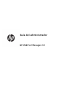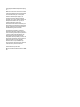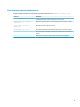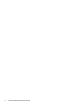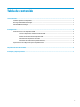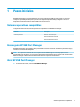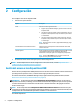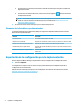HP USB Port Manager 2.0 - Administrator Guide
NOTA: Si ya ha creado una lista blanca o una lista negra y necesita añadir otro dispositivo, en primer lugar
debe apagar USB Port Manager, reiniciar y luego seguir los pasos para añadir dispositivos.
1. Seleccione el modo que desee.
2. Hay dos maneras de añadir dispositivos:
● Para añadir por información del dispositivo USB:
▲ Introduzca el Nombre, Identicación del proveedor, Identicación del producto y luego
seleccione la Identicación de clase del dispositivo en el menú desplegable. Seleccione el icono de
añadir para añadirlo a la lista.
● Para añadir dispositivos USB que están conectados actualmente al thin client:
▲ Seleccionar Dispositivos; todos los dispositivos USB que todavía no estén añadidos a la lista
blanca o la lista negra se mostrarán en el cuadro de diálogo. Seleccione la casilla de vericación al
lado del nombre de los dispositivos USB que desee añadir. Seleccione Aceptar para añadir los
elementos.
3. Encuentre el dispositivo en la lista y luego seleccione la casilla de vericación al lado del elemento.
4. Es necesario reiniciar el thin client para que los cambios tengan efecto.
NOTA: Después del reinicio, se desactivará la capacidad para añadir dispositivos. Para volver a activarla,
apague USB Port Manager seleccionando Apagado y luego reinicie el thin client.
Acceso a dispositivos de almacenamiento USB
Los ajsutes congurados en USB Port Manager afectarán todas las cuentas incluidas la cuenta de
administrador. Sin embargo, los perles de usuario no podrían acceder al contenido de los dispositivos de
almacenamiento USB aunque el dispositivo se haya activado en la lista blanca. Para controlar qué unidades
son visibles o están ocultas, abra el Editor políticas de grupo locales > Plantillas administrativas >
Conguración del usuario > Componentes de Windows > Explorador de archivos > Ocultar estas unidades
especícas en Mi equipo.
NOTA: Los cambios realizados en la politica de grupo afectan todas las cuentas, incluidas la cuenta de
administrador y todas las cuentas de usuario.
Edición de información del dispositivo USB
Nombre, Identicación del proveedor, Identicación del producto e Identicación de clase se pueden
odicar cuando esté ctivado cualquiera de los dos modos.
1. Seleccione la categoría de elemento deseado en la lista. Introducción de los cambios deseados.
2. Es necesario reiniciar el thin client para que los cambios tengan efecto.
Eliminación de dispositivos de la lista
Puede eliminar un dispositivo o desactivarlo en la lista blanca o la lista negra.
1. Siga los pasos descritos a continuación:
Gestió del acceso a los dispositivos USB 3